什麼是惡意軟體 HackTool:Win32/Keygen?如何去除?

您是否掃描過您的設備並發現它感染了 HackTool:Win32/Keygen?在您使用破解或金鑰產生器啟動進階軟體後,Windows Defender 可能會自動警告您有關此惡意軟體的存在。

Windows 10 引入了「照片」應用程序,可讓您在裝置上輕鬆查看、瀏覽和整理數位照片。此外,該應用程式還允許用戶進行一些基本的照片編輯,甚至創建自己的影片。本文將向您展示在 Windows 10 上開啟「照片」應用程式的一些方法。
注意:本文中的螢幕截圖和說明是在Windows 10 May Update或更高版本上拍攝的。
在 Windows 10 上開啟「照片」應用程式的方法
Windows 10 搜尋是一種快速可靠的方式來取得您需要的應用程式。在工作列搜尋欄位中輸入照片,然後按一下視窗右側的照片或開啟。

預設情況下,「開始」功能表按字母順序顯示 Windows 10 電腦或裝置上所有應用程式的捷徑。按一下「開始」並向下捲動至字母 P,然後按一下「照片」捷徑啟動應用程式。

只需單擊或點擊即可訪問“照片”應用程序,非常方便。幸運的是,您可以透過將應用程式捷徑從「開始」功能表拖曳到桌面或工作列上的所需位置來建立應用程式捷徑。

您可以使用相同的方法在桌面上建立捷徑。
預設情況下,「照片」應用程式在 Windows 10 上有自己的磁貼,您可以按一下它來開啟該應用程式。
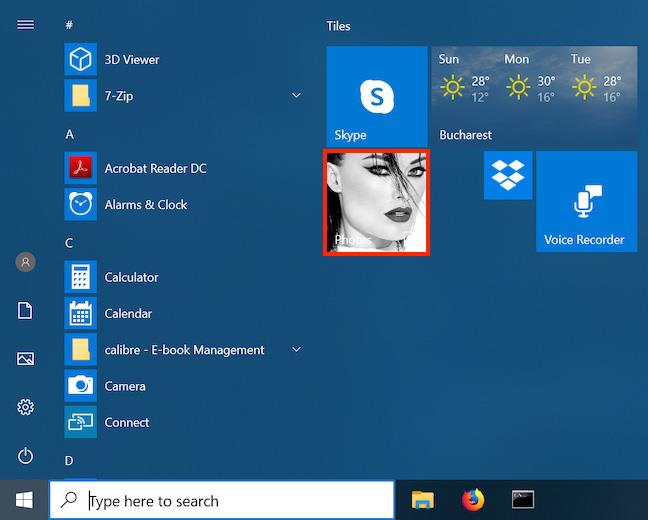
但是,如果您在“開始”功能表上看不到該磁貼,則可以通過滾動到“開始”功能表上的應用程式快捷方式,右鍵單擊它並選擇“固定到開始”來輕鬆建立它。

您也可以要求 Cortana 開啟「照片」應用程式。點擊任務欄搜尋框右側的 Cortana 圖示以啟動虛擬助手,或說「嘿 Cortana」,然後說「開啟照片」。

您將看到 Cortana 啟動“照片”應用程式。
您可以使用檔案總管開啟照片應用程式。儘管由於安全設定的原因,無法透過瀏覽到「照片」應用程式的位置來存取其可執行文件,但您可以點擊網址列並輸入ms-photos:命令。然後按Enter或按一下網址列旁的「前往」箭頭,「照片」應用程式將會開啟。

對於某些用戶來說,「執行」視窗可能是在 Windows 10 中開啟應用程式的最快方法。您也可以使用它來開啟「照片」應用程式。使用Win+快速鍵R開啟“執行”,輸入指令ms-photos:,然後按Enter鍵或按一下“確定”。

您也可以從任務管理器開啟照片應用程式。若要啟動任務管理器,請按鍵盤上的+Ctrl鍵。如果以緊湊視圖打開,請按一下更多詳細資訊。在任務管理器的完整視圖中,按一下「檔案」,然後選擇「執行新任務」。ShiftEsc

將開啟一個名為「建立新任務」的新窗口,鍵入ms-photos:,然後按Enter或按一下「確定」。
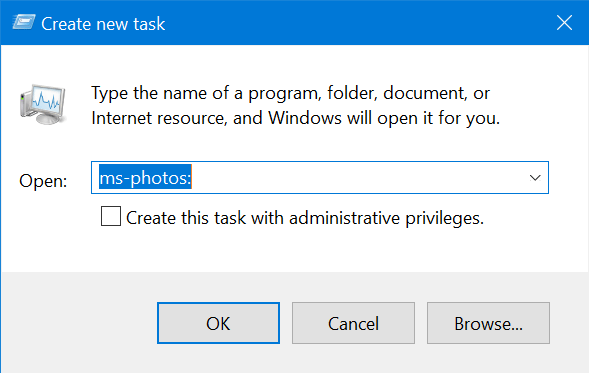
如果使用指令提示字元或PowerShell,請鍵入start ms-photos:並按Enter。

上述命令將立即啟動照片應用程式。
以上是在 Windows 上開啟「照片」應用程式的選項。試試看並找到最方便的開啟方式。
祝您成功!
您是否掃描過您的設備並發現它感染了 HackTool:Win32/Keygen?在您使用破解或金鑰產生器啟動進階軟體後,Windows Defender 可能會自動警告您有關此惡意軟體的存在。
探索如何在Windows 10上建立和管理還原點,這是一項有效的系統保護功能,可以讓您快速還原系統至先前狀態。
您可以使用以下 15 種方法輕鬆在 Windows 10 中開啟<strong>裝置管理員</strong>,包括使用命令、捷徑和搜尋。
很多人不知道如何快速顯示桌面,只好將各個視窗一一最小化。這種方法對於用戶來說非常耗時且令人沮喪。因此,本文將向您介紹Windows中快速顯示桌面的十種超快速方法。
Windows Repair 是一款有效的 Windows 錯誤修復工具,幫助使用者修復與 Internet Explorer、Windows Update 和其他重要程式相關的錯誤。
您可以使用檔案總管選項來變更檔案和資料夾的工作方式並控制顯示。掌握如何在 Windows 10 中開啟資料夾選項的多種方法。
刪除不使用的使用者帳戶可以顯著釋放記憶體空間,並讓您的電腦運行得更流暢。了解如何刪除 Windows 10 使用者帳戶的最佳方法。
使用 bootsect 命令能夠輕鬆修復磁碟區引導程式碼錯誤,確保系統正常啟動,避免 hal.dll 錯誤及其他啟動問題。
存檔應用程式是一項功能,可以自動卸載您很少使用的應用程序,同時保留其關聯的檔案和設定。了解如何有效利用 Windows 11 中的存檔應用程式功能。
要啟用虛擬化,您必須先進入 BIOS 並從 BIOS 設定中啟用虛擬化,這將顯著提升在 BlueStacks 5 上的效能和遊戲體驗。








